Cách Nhận biết Máy tính Bị Truy cập Trái phép từ Xa
24/02/2025
Nội dung bài viết
Không gì đáng lo ngại hơn việc máy tính cá nhân của bạn bị xâm nhập. Nếu nghi ngờ máy tính đang bị hacker kiểm soát, việc đầu tiên cần làm là ngắt kết nối mạng ngay lập tức. Sau khi ngắt kết nối, bạn có thể tìm và loại bỏ các điểm truy cập mà hacker đã sử dụng. Khi hệ thống đã an toàn, hãy thực hiện các biện pháp phòng ngừa để tránh bị xâm nhập trong tương lai.
Các bước thực hiện
Kiểm tra các dấu hiệu bị xâm nhập

Ngắt kết nối mạng của máy tính. Nếu bạn nghi ngờ ai đó đang truy cập máy tính của mình từ xa, hãy ngắt kết nối mạng ngay lập tức. Điều này bao gồm tháo dây cáp Ethernet và tắt kết nối Wi-Fi.
- Một số dấu hiệu rõ ràng cho thấy máy tính bị xâm nhập bao gồm chuột di chuyển khi bạn không sử dụng, ứng dụng tự động mở hoặc tập tin bị xóa mà không có sự can thiệp của bạn. Tuy nhiên, các cửa sổ quảng cáo tự động bật lên không nhất thiết là dấu hiệu của việc bị xâm nhập, vì chúng có thể xuất hiện trong quá trình cập nhật ứng dụng.
- Tốc độ internet chậm hoặc các chương trình lạ xuất hiện không phải lúc nào cũng là dấu hiệu của việc bị xâm nhập.
Kiểm tra danh sách các tập tin và ứng dụng được truy cập gần đây. Cả Windows và Mac đều cung cấp tính năng xem lại các tập tin và ứng dụng đã sử dụng trong thời gian gần nhất. Nếu phát hiện bất kỳ hoạt động bất thường nào, rất có thể máy tính của bạn đã bị xâm nhập. Dưới đây là cách kiểm tra:
- Windows: Nhấn tổ hợp phím Windows + E để mở File Explorer. Kiểm tra mục "Recent files" (Các tập tin gần đây) ở cuối bảng điều khiển để phát hiện dấu hiệu lạ. Bạn cũng có thể xem các ứng dụng đã mở gần đây trong trình đơn Start.
- Mac: Nhấp vào biểu tượng Apple ở góc trái màn hình, chọn Recent Items (Dữ liệu gần đây). Tại đây, bạn có thể xem các ứng dụng, tài liệu và kết nối máy chủ gần đây.
Mở Task Manager (Windows) hoặc Activity Monitor (Mac). Các công cụ này giúp bạn theo dõi hoạt động đang diễn ra trên máy tính.
- Windows: Nhấn Ctrl + Shift + Esc để mở Task Manager.
- Mac: Mở thư mục Applications trong Finder, sau đó truy cập Utilities và nhấp đúp vào Activity Monitor.
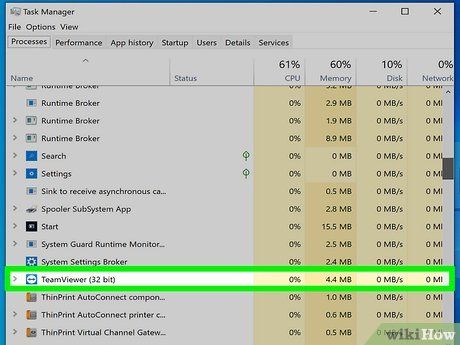
Tìm kiếm các chương trình truy cập từ xa đáng ngờ. Khi Task Manager hoặc Activity Monitor đã mở, hãy kiểm tra danh sách các chương trình đang chạy để phát hiện những ứng dụng lạ. Một số chương trình truy cập từ xa phổ biến bao gồm:
- VNC, RealVNC, TightVNC, UltraVNC, LogMeIn, GoToMyPC và TeamViewer.
- Nếu gặp chương trình không rõ nguồn gốc, hãy tìm kiếm thông tin trên mạng để xác định mức độ an toàn.
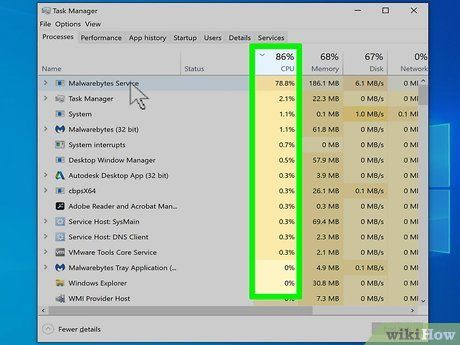
Chú ý đến mức độ hoạt động bất thường của CPU. Thông tin này có thể được xem trong Task Manager hoặc Activity Monitor. Mặc dù CPU hoạt động cao không phải lúc nào cũng là dấu hiệu xâm nhập, nhưng nếu bạn không sử dụng máy tính mà CPU vẫn hoạt động mạnh, điều này có thể cho thấy các tiến trình ngầm đang chạy. Tuy nhiên, nguyên nhân cũng có thể do các bản cập nhật hoặc tác vụ tải xuống đang diễn ra.
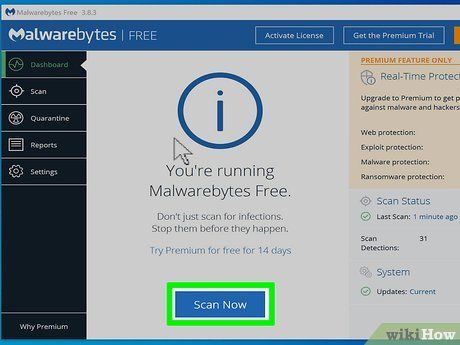
Quét máy tính để phát hiện vi-rút và mã độc. Nếu bạn đang sử dụng Windows 10, hãy dùng công cụ quét tích hợp sẵn trong Settings (Cài đặt) > Update & Security (Cập nhật và Bảo mật) > Windows Security. Đối với Mac, hãy sử dụng các công cụ quét chuyên dụng.
- Phần mềm độc hại là con đường phổ biến để hacker xâm nhập máy tính.
- Nếu máy tính của bạn chưa có phần mềm diệt vi-rút, hãy tải về từ máy tính khác và cài đặt qua USB. Sau đó, tiến hành quét toàn bộ hệ thống.
- Malwarebytes Anti-Malware là một công cụ miễn phí và hiệu quả, tương thích với cả Windows và Mac. Bạn có thể tải về tại https://www.malwarebytes.com.
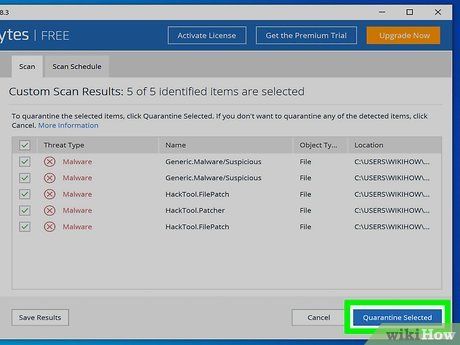
Cách ly các tập tin bị nghi ngờ. Nếu chương trình diệt vi-rút hoặc công cụ chống mã độc phát hiện bất kỳ tập tin nào trong quá trình quét, việc cách ly sẽ ngăn chúng tiếp tục gây hại đến hệ thống của bạn.
Tải và sử dụng Malwarebytes Anti-Rootkit Beta. Bạn có thể tải miễn phí công cụ này tại https://www.malwarebytes.com/antirootkit. Chương trình sẽ giúp bạn phát hiện và loại bỏ các rootkit - những phần mềm độc hại ẩn sâu trong hệ thống. Quá trình quét có thể mất một khoảng thời gian đáng kể.
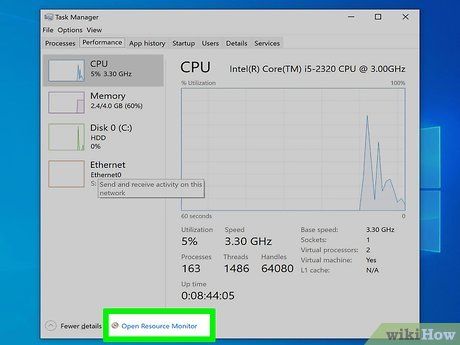
Giám sát máy tính sau khi loại bỏ mã độc. Nếu các công cụ diệt vi-rút hoặc chống mã độc đã tìm và xóa thành công các chương trình độc hại, bạn vẫn cần theo dõi sát sao để đảm bảo chúng đã bị loại bỏ hoàn toàn.
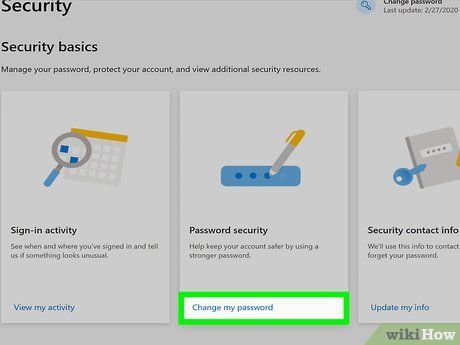
Thay đổi toàn bộ mật khẩu. Nếu máy tính của bạn đã bị xâm nhập, các mật khẩu có thể đã bị đánh cắp thông qua keylogger. Khi chắc chắn rằng mã độc đã bị loại bỏ, hãy thay đổi mật khẩu cho tất cả tài khoản của bạn và tránh sử dụng một mật khẩu cho nhiều dịch vụ.
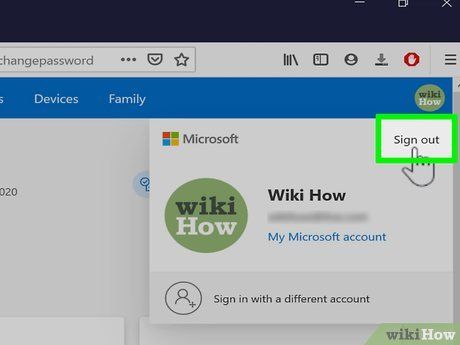
Đăng xuất khỏi mọi tài khoản. Sau khi thay đổi mật khẩu, hãy đăng xuất khỏi tất cả tài khoản trên mọi thiết bị. Điều này đảm bảo mật khẩu mới có hiệu lực và ngăn chặn việc sử dụng mật khẩu cũ.
Xóa toàn bộ hệ thống nếu không thể loại bỏ sự xâm nhập. Nếu máy tính vẫn bị xâm nhập hoặc bạn nghi ngờ vẫn còn mã độc, giải pháp duy nhất là xóa sạch hệ thống và cài đặt lại hệ điều hành. Trước tiên, hãy sao lưu dữ liệu quan trọng vì mọi thứ sẽ bị xóa sạch.
- Khi sao lưu dữ liệu từ máy tính bị nhiễm độc, hãy quét từng tập tin trước để tránh nguy cơ lây nhiễm lại.
- Tham khảo hướng dẫn định dạng và cài đặt lại hệ điều hành cho Windows hoặc Mac.
Ngăn chặn xâm nhập trong tương lai
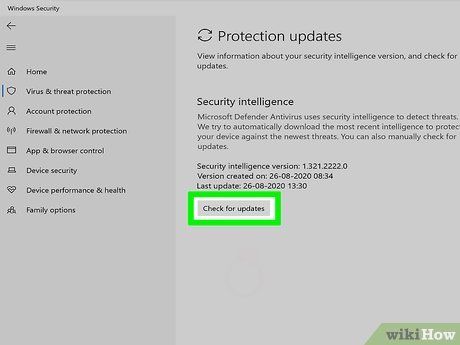
Luôn cập nhật phần mềm diệt vi-rút và chống mã độc. Các chương trình được cập nhật thường xuyên sẽ giúp ngăn chặn hầu hết các cuộc tấn công tiềm ẩn. Windows Defender, tích hợp sẵn trên Windows, tự động cập nhật và hoạt động nền. Ngoài ra, bạn có thể sử dụng các phần mềm miễn phí như BitDefender, avast! hoặc AVG. Chỉ cần cài đặt một chương trình diệt vi-rút là đủ.
- Tham khảo hướng dẫn kích hoạt Windows Defender trên Windows.
- Nếu không sử dụng Defender, hãy cài đặt phần mềm diệt vi-rút khác. Defender sẽ tự động tắt khi bạn cài đặt phần mềm mới.
Đảm bảo cấu hình tường lửa chính xác. Nếu không sử dụng máy chủ web hoặc các chương trình yêu cầu truy cập từ xa, hãy đóng các cổng kết nối không cần thiết. Hầu hết các chương trình sử dụng UPnP sẽ tự động mở và đóng cổng khi cần. Việc mở cổng vô thời hạn sẽ làm tăng nguy cơ bị xâm nhập.
- Tham khảo hướng dẫn thiết lập cổng chuyển tiếp trên bộ định tuyến và chỉ mở cổng khi thực sự cần thiết.

Cẩn trọng với tập tin đính kèm trong email. Tập tin đính kèm là một trong những cách phổ biến nhất để lây nhiễm vi-rút và mã độc. Chỉ mở tập tin từ người gửi đáng tin cậy và đảm bảo họ chủ động gửi cho bạn. Ngay cả người quen cũng có thể vô tình gửi tập tin nhiễm độc nếu máy tính của họ bị xâm nhập.
Sử dụng mật khẩu mạnh và khó đoán. Mỗi dịch vụ hoặc chương trình cần được bảo vệ bằng một mật khẩu độc đáo và phức tạp. Điều này đảm bảo rằng nếu một tài khoản bị xâm nhập, hacker không thể sử dụng mật khẩu đó để truy cập các tài khoản khác. Hãy cân nhắc sử dụng công cụ quản lý mật khẩu để dễ dàng quản lý và bảo mật hơn.
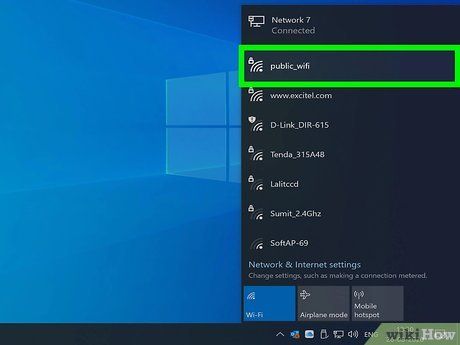
Hạn chế sử dụng Wi-Fi công cộng. Các mạng Wi-Fi công cộng tiềm ẩn nhiều rủi ro vì bạn không thể kiểm soát tính bảo mật của chúng. Người dùng khác trên cùng mạng có thể theo dõi hoạt động của bạn. Để giảm thiểu rủi ro, hãy sử dụng VPN để mã hóa đường truyền mỗi khi kết nối với Wi-Fi công cộng.
- Tham khảo hướng dẫn cấu hình VPN để thiết lập kết nối an toàn.
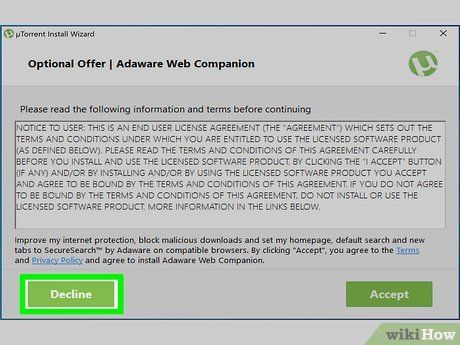
Cẩn trọng khi tải phần mềm trực tuyến. Nhiều chương trình "miễn phí" thường đi kèm với phần mềm không mong muốn. Hãy chú ý trong quá trình cài đặt để tránh các phần mềm đi kèm không cần thiết. Đặc biệt, tránh tải các phần mềm bất hợp pháp vì chúng thường chứa mã độc gây hại cho hệ thống.
Lời khuyên hữu ích
- Lưu ý rằng máy tính có thể tự khởi động để cài đặt bản cập nhật. Nhiều máy tính hiện đại được thiết lập tự động cập nhật, thường vào ban đêm khi không sử dụng. Nếu máy tính tự khởi động, có thể là do nó đang ở chế độ Sleep và được "đánh thức" để cài đặt cập nhật.
- Mặc dù máy tính có thể bị truy cập từ xa, nhưng khả năng này thường rất thấp. Bạn có thể thực hiện các biện pháp phòng ngừa để giảm thiểu rủi ro.
Du lịch
Ẩm thực
Khám phá
Đi Phượt
Vẻ đẹp Việt Nam
Chuyến đi
Có thể bạn quan tâm

15 Món Ăn Nhất Định Phải Thử Khi Đến Sài Gòn

10 Bí Quyết Vàng Để Lái Xe An Toàn Trên Cao Tốc

Khám phá phương pháp xông hơi trị cảm chỉ với những nguyên liệu chưa đến 10k, chỉ một đêm là bạn sẽ khỏe lại ngay lập tức!

Top 10 mẫu SUV thể thao đỉnh cao nhất thế giới năm 2022

10 Thương hiệu smartphone 'thách thức thời gian' - Độ bền vượt trội giữa thị trường đầy cạnh tranh


